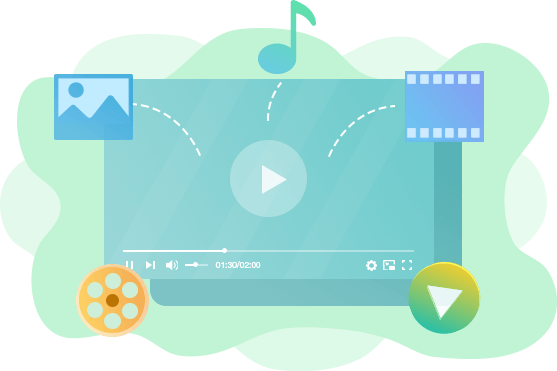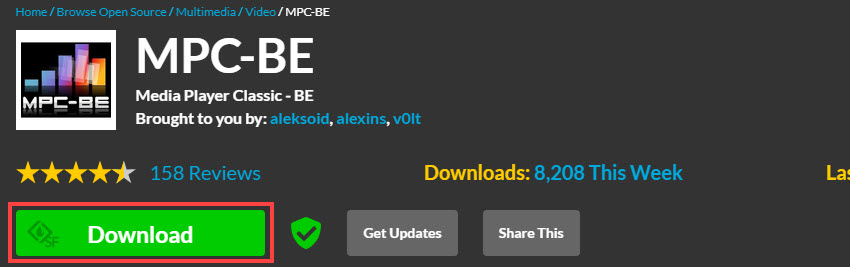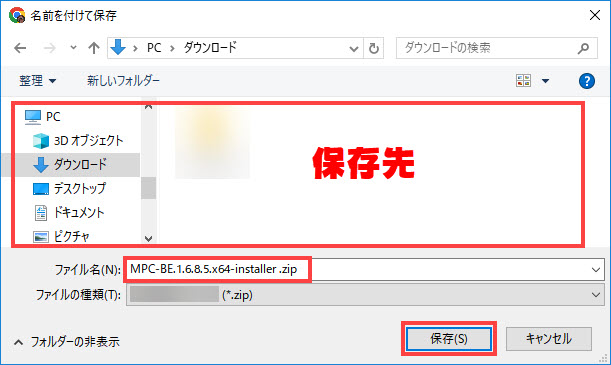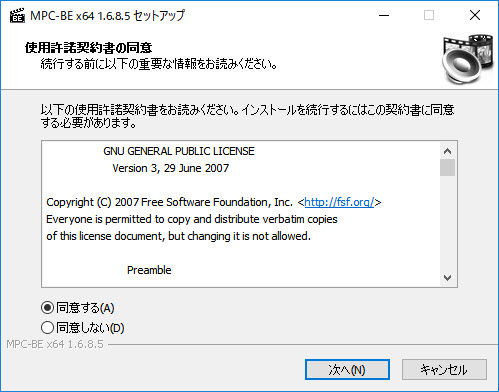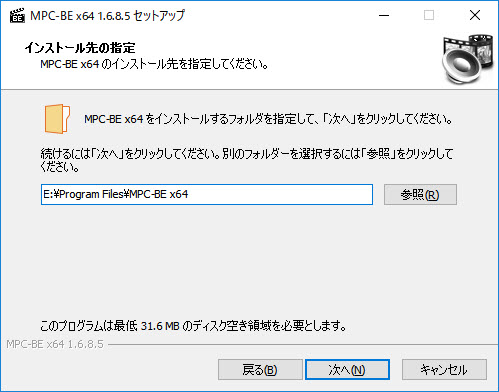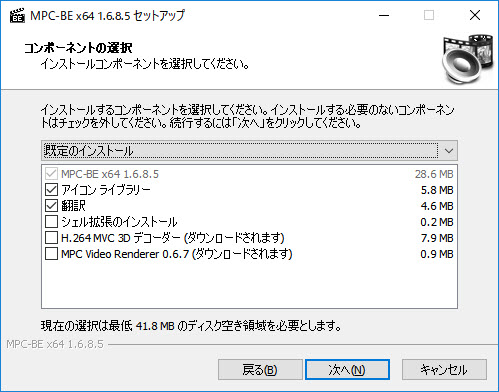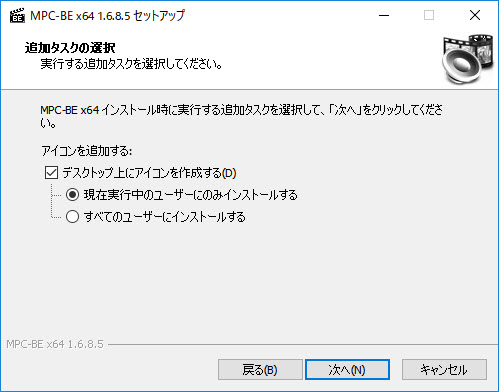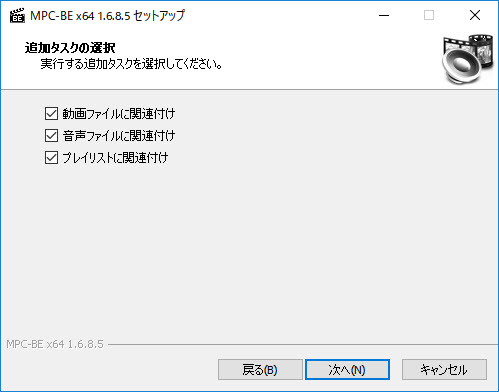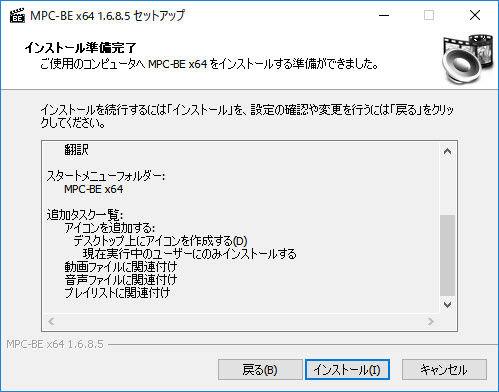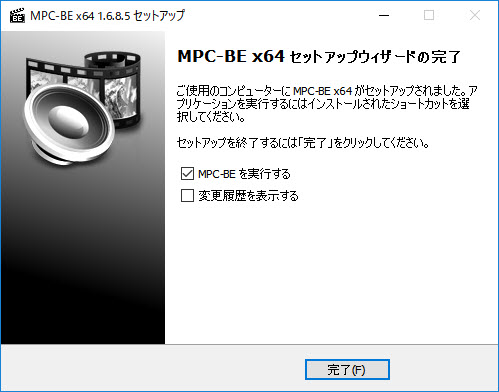【公式ダウンロード】MPC-BE日本語版を無料ダウンロード&インストールする方法

動画や音楽などのデジタルメディアが私たちの日常生活に欠かせない存在となる中、優れたメディアプレイヤーは、豊かな視聴体験を実現する上で重要です。その中でも、「MPC-BE(Media Player Classic - Black Edition)」は、高機能性と使いやすさと軽量性を兼ね備えたメディアプレーヤーの一つです。
本記事では、MPC-BE日本語版の無料ダウンロードからスムーズなインストール手順まで、その利用法を詳しくご紹介します。
更に、MPC-BEが対応できない動画や音声ファイルを再生するために利用できる無料メディアプレイヤーも紹介します。
目次
MPC-BEについて
MPC-BE日本語版ある?
MPC-BE日本語版を無料ダウンロードする方法
MPC-BE日本語版をインストールする方法
MPC-BEより高機能で日本語対応の無料メディアプレイヤー
まとめ
MPC-BEについて
まずはMPC-BEについて詳しく紹介します。
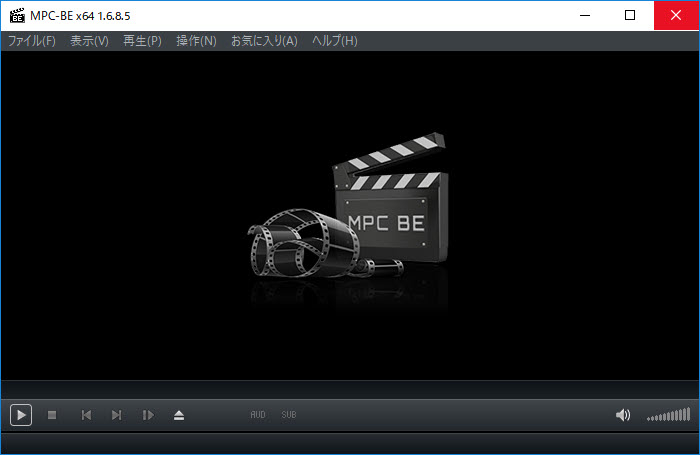
- 📰 無料メディアプレイヤーMPC-BEの概要
【作者】:Alexander Vodiannikov
【対応OS】:Windows Vista/7/8/8.1/10/11
【対応形式】:動画:avi, mpg, ts, m2t, m2ts, DVD-Video, mkv, webm, mp4, m4v, mov, 3gp, 3g2, flv, ogm, rm, roq, rt, wmv, wmp, wm, asf, RatDVD, smk, bik, fli, flc), dsm, ivf, swf, divx, rmvb, amv, Raw Video (h264 264 vc1 h265 265 hm10 hevc);音声:ac3, aiff, alac, amr, ape apl, au, cda, DVD-Audio (aob), flac, m4a, m4b, aac, mid, midi, rmi, mka, mlp, mp3, mpa, mp2, mpc, ofr, ofs, ogg, oga, ra, tak, tta, wav, wma, wv, opus, spx; プレイリスト:Playlist file (asx m3u m3u8 pls wvx wax wmx mpcpl xspf), Blu-ray playlist file (mpls bdmv)
【主な機能】:動画&音楽再生、DVD&ブルーレイ再生、ISOマウント
MPC-BEは、オープンソースのメディアプレーヤーソフトウェアであり、Windowsオペレーティングシステムで動作します。元々は「Media Player Classic」というプレーヤーソフトウェアをベースにしており、その後にさまざまな機能拡張や改善が加えられて「Black Edition」(BE)としてリリースされました。その結果、高画質なメディア再生や多くのメディアフォーマットのサポートを提供する高機能なメディアプレーヤーとして知られています。
- 🔴 日本語版MPC-BEの動画&音声再生機能の特徴
- 【軽量かつ高速】:MPC-BEは、シンプルなデザインと最適化されたコードによって、軽量で高速なメディアプレーヤーとして動作します。メディアを再生する時、CPUの使用率はただ数%です。リソースの効率的な利用と快適な再生体験を実現しています。
- 【ハードウェアアクセラレーション】:モダンな映像コーデックを利用している場合、MPC-BEはハードウェアアクセラレーションを活用してメディア再生を効率的に行います。これにより、高解像度の映像でもスムーズな再生が可能です。
- 【A-Bリピート】:始点と終点を設定して、リピート再生することが出ます。
- 【ブックマーク】:お気に入りに追加する時、再生位置も一緒に保存することができて、素早く必要なところにジャンプすることができます。
MPC-BE日本語版ある?
MPC-BEには日本語版が存在します。MPC-BEの開発者およびコミュニティは、多くの言語に対応するために努力しており、日本語を含む多言語版が提供されています。日本語版では、インターフェースやメニューなどが日本語で表示されるため、日本語を理解しやすくなります。
MPC-BEのダウンロードサイトは英語だが、ダウンロードボタンだけをクリックすればいいです。また、MPC-BEのインストールも日本語なので、初心者でもMPC-BEの日本語版をスムーズにパソコンにインストールすることができます。
このように、MPC-BEの日本語版は、日本語を使用するユーザーにとって使いやすく、快適なメディア再生体験を提供しています。
MPC-BE日本語版を無料ダウンロードする方法
MPC-BEの運営として、企業が行っているのではなく、個人チームなので、公式サイトなどはありません。MPC-BEの日本語を安全にダウンロードするには、MPC-BEの開発チームのオープンソースコミュニティ「SOURCEFORGE」で開設しているホームページから無料ダウンロードできます。
- 🔴 日本語版MPC-BE無料ダウンロードの手順
- ❶ 「SOURCEFORGE」にあるMPC-BEのホームページにアクセスします。
- ❷ 緑の「Download」ボタンをクリックします。

- ❸ 数秒後、ポップアップされたウィンドウで、MPC-BEのインストーラのファイル名と保存先を設定して「保存」ボタンをクリックしたら、MPC-BEの日本語版のインストーラがパソコンにダウンロードされます。

MPC-BE日本語版をインストールする方法
「SOURCEFORGE」からMPC-BE日本語バージョンのインストーラをダウンロードしたら、インストール作業に入りましょう。
- 🔴 日本語でMPC-BEインストール
- ❶ エクスプローラーで、先MPC-BEのインストーラを保存しているフォルダを開いて、「MPC-BE.1.6.8.5.x64-installer.zip」というファイルを解凍します。

- ❷ 解凍されたフォルダを開き、「MPC-BE.1.6.8.5.x64.exe」というファイルをダブルクリックします。

- ❸ パソコンの使用言語が日本語である場合、MPC-BEのインストール時の言語もデフォルトで日本語に設定しているので、直接に「OK」をクリックしてください。

- ❹ 「使用許諾契約書の同意」ウィンドウで、「同意する」を選択して、「次へ」

- ❺ 「参照」によって、インストール先を指定して、「次へ」

- ❻ コンポーネントを選択します。デフォルトのままで、「次へ」でもいいし、必要なものにチェックを入れて、「次へ」でもいいです。一応各コンポーネントとは何か、説明します。
- ● アイコンライブラリー:ツールバーなどにアイコンを置くと表示される画像
● 翻訳:日本語対応に最初指定しましたがここを外してしまうと日本語にならない
● シェル拡張のインストール:右クリックした際に出てくる窓に「コマンド」が追加される
● H.264 MVC 3D デコーダー:3D用のデコーダー。規格なので必要がある方は追加でダウンロード
● MPC Video Renderer : Aleksoid 氏 が開発している高品質なレンダリングエンジンで、DirectX 10 以降をサポートした GPU を使用している場合に利用できる 
- ❼ フォルダのままで「次へ」
- 🍄 スタートメニューに表示させたくないなら、「スタートメニューフォルダーを作成しない」にチェックを入れてください。

- ❽ フォルダのままで「次へ」

- ❾ 動画ファイル、音声ファイル、プレイリストをMPC-BEで開きたいなら、チェックを入れて「次へ」

- ❿ 「インストール」をクリックすれば、MPC-BE日本語版がパソコンにインストールされます。

- ➔ 「MPC-BEを実行する」にチェックを入れて、「完了」ボタンをクリックしたら、インストールされた日本語版のMPC-BEが起動されて、動画や音声ファイルを再生することができます。

MPC-BEより高機能で日本語対応の無料メディアプレイヤー
MPC-BEは日本語対応で、軽いメディアプレイヤーだが、対応できる動画&音声ファイル形式は絶対に多いとは言えません。また、機能も単一です。
ここでは、MPC-BEより高機能で、日本語対応の無料プレイヤー5KPlayerをおすすめします。
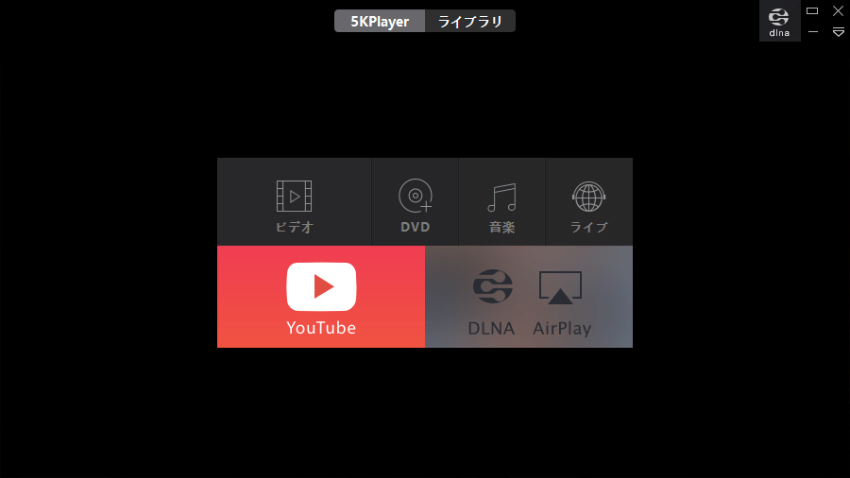
- 📰 無料メディアプレイヤー5KPlayerの概要
【提供元】:Digiarty Software, Inc.
【対応OS】:Windows XP/Vista/7/8/8.1/10/11; macOS X 10.7及びそれ以降
【対応形式】:DVD(DVDディスク、ISOイメージ、video_tsフォルダ); 動画(mp4, mov, flv, avi, ts, wmv, mkv, vob, webm, mpg, 3gp, hevc/h.265, vp9, av1…); 音声(aa3, ogg, ac3, wma, flac, alac...); 字幕(*.srt, *.ass, *.ssa, *.json, *.aqt and *.sub); ラジオ(URL);ライブ(m3u8)
【他の機能】:動画&音声ダウンロード、ミラーリング(AirPlay&DLNA)、動画編集(カット)、iPhone画面録画、音声抽出、スナップショット…
5KPlayerは、マルチメディアプレーヤーソフトウェアであり、主に音楽や動画の再生、動画&音源ダウンロード、ストリーミング再生、ラジオ再生、音源抽出などの機能を提供します。
5KPlayerは最適化されたコードやアルゴリズムを使用することで、豊富な機能を搭載していながら、MPC-BEのように、軽快な動作を実現できます。
5KPlayerのメディア再生機能もシェアウェアにも負けません。以下に、5KPlayerの主なメディア再生機能を詳しく紹介します。
- 🔴 5KPlayerの動画&音声再生機能の特徴
- 【超軽量】:効率的なコードと最適化されたアルゴリズムを使用して開発されています。CPUの使用率はただ数%で、一般的な動画再生や基本的な操作においてスムーズなパフォーマンスを提供します。
- 【最新のテクノロジーサポート】:ハードウェアアクセラレーションや最新のコーデックをサポートしています。これにより、高解像度の動画や高度なメディアコンテンツも効率的に処理できます。
- 【高解像度再生】:8K/5K/4Kビデオなどの高解像度コンテンツの再生に対応しています。高画質で臨場感のある映像体験を楽しむことができます。
- 【マルチフォーマットサポート】:さまざまな動画・音声フォーマットに対応しています。MKV、MP4、AVI、WMV、MOVなどの一般的なフォーマットだけでなく、DVDディスク、ISOイメージ、video_tsフォルダなども再生できます。
- 【ミラーリング】:AirPlayとMirroringをサポートしています。これにより、iPhone、iPad、MacなどのiOSデバイスやコンピュータの画面をワイヤレスでテレビやモニターにミラーリングすることができます。
- 【ラジオ再生】:インターネットラジオ局へのアクセスが組み込まれており、URLを入力すれば、世界中のさまざまなジャンルの音楽を楽しむことができます。定番のラジオ局から新たな音楽体験まで、幅広い選択肢があります。
- 【イコライザーとサウンドエフェクト】:内蔵のイコライザーとサウンドエフェクトを備えています。ベース強調やトレブル調整など、音声出力をカスタマイズすることができます。さらに、環境効果やリバーブなどのエフェクトを追加して、音楽体験をより楽しいものにします。
- 【リピートとシャッフル】:リピート再生とシャッフル再生の機能があります。ユーザーは、単一のトラックや再生リストをリピート再生することができます。また、シャッフル再生を有効にすることで、再生順序をランダムに切り替えることができます。
- 【シーク機能とスキップ機能】:シーク機能とスキップ機能を提供しています。ユーザーは、ビデオや音楽の再生位置を直接指定したり、前後のトラックにスキップしたりすることができます。これにより、必要な部分だけを再生したり、特定のパートに素早くアクセスしたりすることができます。
- 【サブタイトルサポート】:外部のサブタイトルファイル(SRT、ASSなど)を読み込んで再生することができます。また、字幕の位置やフォント、タイミングなどを調整することも可能です。
まとめ
MPC-BEは軽量で使いやすいメディアプレイヤーとして、多くのユーザーに指示されています。この記事では、MPC-BE日本語版の無料ダウンロードと日本語でMPC-BEインストール手順を詳しく説明しました。
一方MPC-BEは一部のコーデック・フォーマットを再生できないこともあります。MPC-BEより高機能で日本語対応の無料メディアプレイヤー5KPlayerも紹介しました。
ぜひ、この優れたメディアプレーヤーを活用して、高品質なメディアエンターテインメントを楽しんでみてください。


















 キャンペーン
キャンペーン